¶ Настройка интеграции
¶ HeadHunter
Чтобы настроить интеграцию с hh.ru, необходимо перейти в раздел Настройки - Рекрутинг - Интеграция и в блоке HeadHunter Конфигурации нажать кнопку Добавить новую.
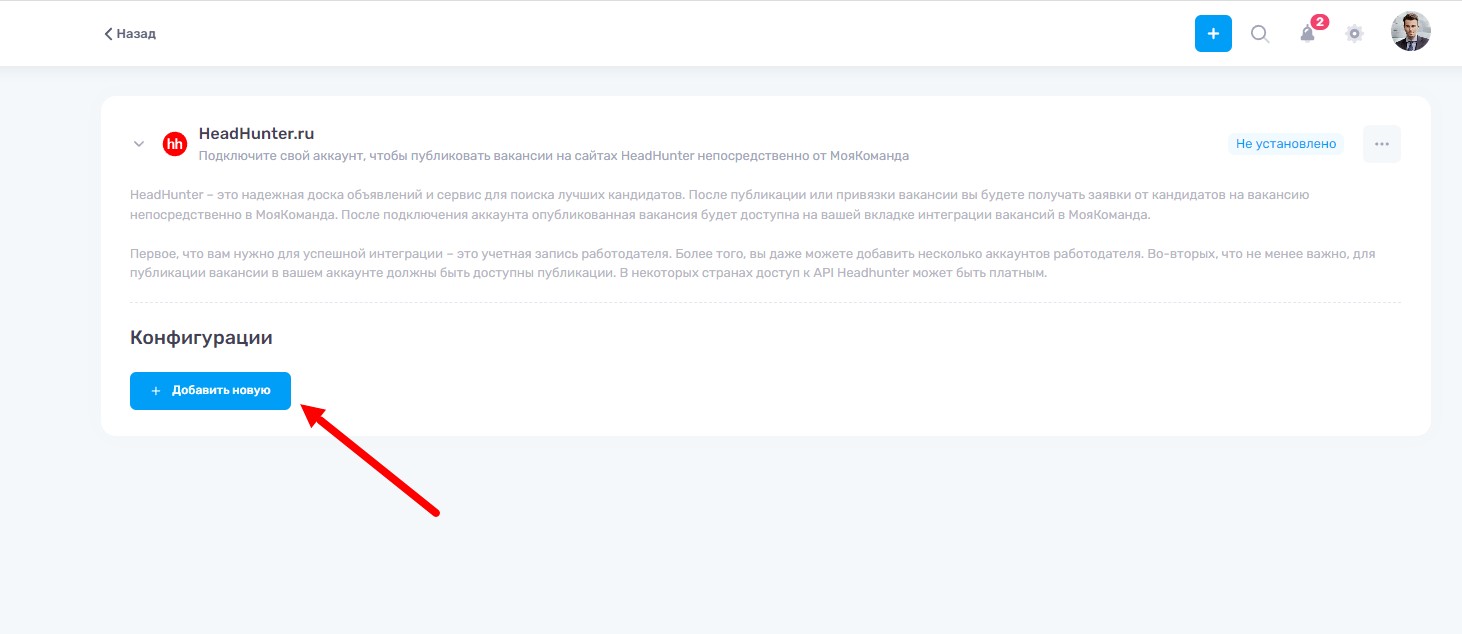
В открывшемся окне введите данные своего аккаунта на hh.ru и авторизуйтесь. Конфигурация добавится на страницу. В дальнейшем ее можно будет редактировать (в случае необходимости изменения аккаунта или просрочки токена) и удалить. Можно добавить несколько конфигураций для каждого менеджера и HR.
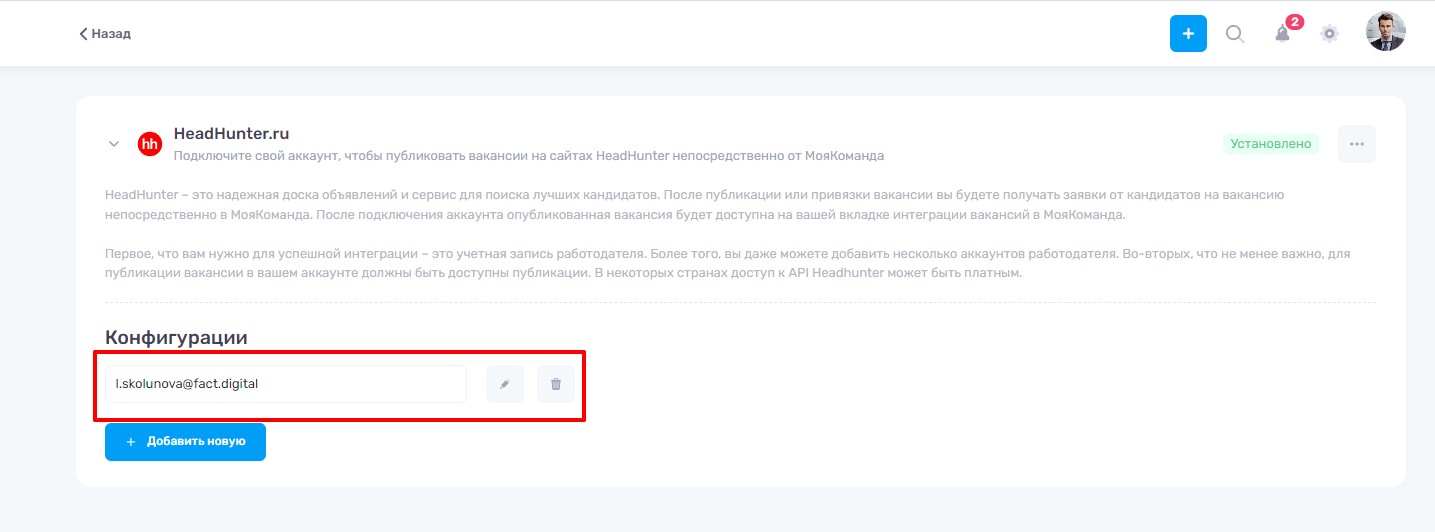
¶ SuperJob
Чтобы настроить интеграцию с SuperJob, необходимо перейти в раздел Настройки - Рекрутинг - Интеграция и в блоке SuperJob Конфигурации нажать кнопку Добавить новую.
В открывшемся окне введите данные своего аккаунта на SuperJob и авторизуйтесь. Конфигурация добавится на страницу. В дальнейшем ее можно будет редактировать (в случае необходимости изменения аккаунта или просрочки токена) и удалить. Можно добавить несколько конфигураций для каждого менеджера и HR
¶ Интеграция SuperJob
Регистрация приложения для интеграции с supr
- Авторизоваться на https://api.superjob.ru/
- Выбрать вкладку Зарегистрировать приложение
Заполнить открывшуюся форму:
- в поле Название приложения указать: «МояКоманда-*название вашей компании*»
- в поле Описание приложения указать: «Приложение для облачной HRM МояКоманда. Клиенты HRM МояКоманда посредством интеграции с SuperJob получают возможность публикации вакансий и экспорта откликов на них из модуля "рекрутинг" МояКоманда»
- в поле Сайт указать: https://ismyteam.ru
- в полях Контактное лицо и Эл. Адрес указать: ваши контактные данные
После выполнения заявки SuperJob на странице отобразится ID и Secret key. Их необходимо будет добавить в переменные окружения в секцию backend.environment файла values.yaml:
SJ_CLIENT_ID: “12345”SJ_CLIENT_SECRET: “12345”
Внимание: Для использования в приложении этого функционала, необходимо чтобы доступ к API для работодателя был оплачен.
¶ Интеграция HeadHunter
Регистрация приложения для интеграции с HH.ru
- Авторизоваться на hh.ru
- Перейти по ссылке в футере на HeadHunter API
- На странице https://dev.hh.ru/ нажать кнопку добавить приложение
- Заполнить открывшуюся форму
В поле Redirect URI прописать ссылку вида https://имядомена/api/hh/oauth
Примерное заполнение остальных полей:
- После отправки формы получаем результат о рассмотрении заявки
- После выполнения заявки hh отправит HH_CLIENT_ID и HH_CLIENT_SECRET. Их необходимо будет добавить в переменные окружения в секцию backend.environment файла values.yaml:
HH_CLIENT_ID: “12345” HH_CLIENT_SECRET: “12345”
¶ Двусторонняя интеграция с HeadHunter
¶ Публикация вакансии на HeadHunter
Чтобы опубликовать вакансию из МояКоманда на hh.ru в детальной странице вакансии на вкладке Интеграции необходимо нажать кнопку + и выбрать конфигурацию аккаунта, под которой мы хотим разместить вакансию.
После этого в правом блоке отобразится форма с подробной информацией о вакансии. Поля, заполненные в вакансии подтянутся, но будет необходимо заполнить дополнительные поля для публикации на hh.ru:
- специализация - выбор из списка специализаций hh
- где искать сотрудника - выбор города
- где будет работать сотрудник - выбор адреса из сохраненных на hh
- опыт работы
- менеджер под которым публикуется вакансия (изменить, если необходимо)
- контактные данные (подтягиваются из профиля ответственного за вакансию)
В разделе Дополнительно можно заполнить поля: тип занятости, график работы и другие дополнительные поля.
В конце обязательно выбрать Тип размещения, согласно вашему тарифному плану на hh.ru и Тип вакансии.
После заполнения всех необходимых данных нажмите кнопку Сохранить. После этого вакансия опубликуется на hh.ru. При необходимости ее можно будет отредактировать и сохранить заново, в таком случае измененные данные подтянутся на hh.ru.
При необходимости можно отключить возможность Получать отклики. В таком случае отклики с hh не будут приходить в вакансию. Также можно удалить интеграцию целиком, нажав на кнопку Удалить. При этом вакансия с самого hh.ru не удалится
¶ Прикрепить уже существующую вакансию HeadHunter в МояКоманда
Для того чтобы добавить интеграцию с уже существующей вакансией на сайте HeadHunter, перейдите к нужной вакансии и откройте вкладку «Интеграции». Нажмите на кнопку «+», после чего перед вами появятся два раздела:
- Публикации вакансии — предназначен для публикации новой вакансии на HeadHunter.
- Прикрепление вакансии — используется для привязки уже существующей вакансии на HeadHunter к нашей системе.
В разделе «Прикрепление вакансии» вы сможете добавить ранее созданную вакансию с HeadHunter в нашу систему
Для этого вам нужно перейти на сайт HeadHunter, найти необходимую вакансию, скопировать ее ссылку и вставить в поле «Ссылка на вакансию HeadHunter»
После этого настройте таблицу «Выберите этапы HeadHunter, с которых хотите получать отклики». В ней вы увидите два столбца:
- Существующие отклики — включает отклики, полученные до момента интеграции
- Новые отклики — представляет отклики, которые будут поступать после интеграции
Когда все настройки завершены, нажмите кнопку «Прикрепить», чтобы активация интеграции состоялась
Обратите внимание, что обновление информации о кандидатах происходит каждые 15 минут
После того как вы прикрепили вакансию, у вас также есть возможность изменить настройки для новых откликов. Для этого следует перейти в раздел интеграции и прокрутить страницу вниз до блока «Выберите этапы HeadHunter, с которых хотите получать отклики». Здесь вы сможете внести необходимые изменения. После выполнения всех нужных настроек не забудьте нажать кнопку «Сохранить»
¶ Настройка синхронизации этапов воронки между HeadHunter и МояКоманда
По умолчанию все кандидаты попадают в столбец «Новый кандидат». Если вы хотите изменить возможность выгрузки кандидатов на нужный этап, вам необходимо перейти в раздел «Настройки» и выбрать опцию «Этапы вакансии»
Далее следует перейти к необходимой воронке, после чего внизу страницы появится блок «Отклики с HeadHunter»
Важно понимать, что этапам сопоставляются следующие логические соответствия:
- Этапу «Все неразобранные» по умолчанию соответствует этап начальной стадии, и это значение нельзя изменить
- Этапу «Выход на работу» также по умолчанию соответствует этап успешной стадии, и его значение тоже нельзя изменить
- Для этапов «Не подходит», «Кандидат отказался», «Не выходит на связь», «Вакансия закрыта» и «Перевод на другую вакансию» по умолчанию установлен первый этап неуспешной стадии. Значения этих полей можно изменять на любой этап неуспешной стадии
Чтобы внести изменения, нажмите на поле необходимого этапа и выберите нужный вариант из списка. Обратите внимание, что успешные и неуспешные стадии имеют разные списки этапов, что важно учитывать при настройке. После выполнения всех нужных настроек не забудьте нажать кнопку «Сохранить»
После этого:
- Отклики с HeadHunter будут автоматически загружаться на связанные этапы в МояКоманда.
- Продвижение кандидатов будет параллельным — при перемещении кандидата на следующий этап в одной системе, он будет перемещен и в другой.
Например, если этапу “Собеседование” соответствует этап “Интервью с заказчиком”, то отклики с этапа “Собеседование” загрузятся на этап “Интервью с заказчиком”. При перемещении кандидата на этап “Интервью с заказчиком”, он автоматически переместится на этап “Собеседование” на HeadHunter.
Если кандидат перемещается в МояКоманда на этап, который не связан с этапом на HeadHunter, то на HeadHunter он остаётся на текущем этапе. Как только кандидат попадает на этап, связанный с HeadHunter — синхронизация возобновляется.
Например, в МояКоманда есть этап “Оценка СБ”, который не связан с этапом HeadHunter. При перемещении кандидата на этап “Оценка СБ” в МояКоманда на HeadHunter кандидат остается на месте.
Если несколько этапов HeadHunter соответствуют одному этапу в МояКоманда, то при перемещении кандидата на этот этап в МояКоманда на HeadHunter кандидат будет перемещен на самый первый этап в списке.
Например, если “Первичный контакт” и “Тестовое задание” соответствуют этапу “Отправлено сообщение”, то при переходе кандидата на этот этап в МояКоманда, на HeadHunter он попадёт на этап “Первичный контакт”.
При перемещении кандидата в МояКоманда - статус сразу же меняется на HeadHunter. При перемещении кандидата на HeadHunter - статус в МояКоманда изменится в течение 15 минут.
¶ Отправлять кандидату приглашение в чат HeadHunter через МояКоманда
У кандидатов, которые были загружены через HeadHunter и находятся на стадии неразобранных, в карточке кандидата, в вакансиях (канбане и списке) отображается кнопка “Пригласить”
При нажатии на эту кнопку открывается модальное окно с заголовком “Отправить приглашение через HeadHunter”, в котором пользователю предложены дальнейшие шаги
В модальном окне находится поле “Переместить на этап HeadHunter”. При нажатии на это поле появляются варианты выбора из всплывающего списка, в котором необходимо указать, на какой этап переместиться кандидат в рамках дальнейшего процесса
Кроме этого, в модальном окне имеется чек-бокс с надписью “Отправить письмо”. Этот чек-бокс может находиться в двух состояниях
Если он активен, у пользователя появляется возможность выбрать соответствующий шаблон письма, который был заранее настроен в МояКоманда или непосредственно на HeadHunter. Нажмите “Отправить”
Если же чек-бокс неактивен, пользователю будет выдано уведомление, информирующее, что индекс вежливости на HeadHunter снизится в том случае, если кандидату не будет отправлен никакой ответ. Нажмите “Отправить”
¶ Система откликов кандидатов на вакансии (один кандидат - много откликов)
В условиях, когда кандидат на платформе HeadHunter (HH) имеет возможность отправлять отклики на одну и ту же вакансию с использованием нескольких резюме
Система будет отображать каждый отклик отдельно, учитывая, что каждый из них относится к одной и той же вакансии, в зависимости от количества отправленных заявок. То есть, если кандидат откликнулся несколько раз, он будет отображаться в системе столько раз, сколько раз произошло отклик
Каждый отклик будет иметь свою уникальную стадию обработки. Это значит, что если один из откликов кандидата был переведен в стадию отказа, а другой - в стадию работы, то на платформе он будет отображаться на двух разных стадиях одновременно
Для удобства отслеживания всех откликов каждого кандидата, в карточке кандидата будут отображаться вакансии вместе с уникальным идентификатором отклика. Однако, поскольку все отклики относятся к одной вакансии, информация об истории будет дублироваться для каждого отдельного отклика